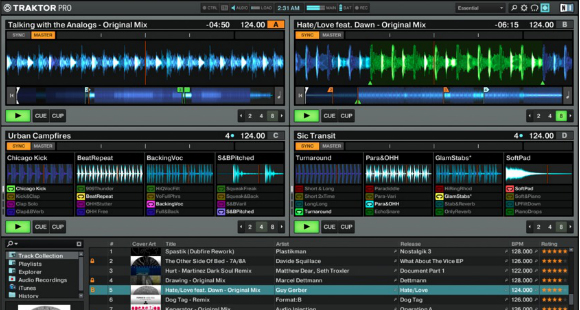
in de laatste aflevering van onze” Your First Day With… ” serie, nemen we een kijkje bij Native Instruments Traktor, ongetwijfeld een van de meest populaire DJ apps vandaag. Net als in de vorige artikelen en video ‘s, Ik ga om u door uw eerste ontmoeting met de software; downloaden en installeren op uw computer, het aansluiten van uw DJ controller als je er een hebt, en het krijgen van uw muziek op Traktor’ s bibliotheek.
- de vele gezichten van Traktor
- Traktor Pro 2
- Traktor LE 2
- Traktor Scratch Pro 2
- Traktor DJ
- installatie
- Traktor Pro 2 Demo
- Traktor Pro 2 Full
- Traktor LE 2
- Traktor Pro 2 Voor het eerst draaien
- uw DJ-controller
- Activeer Traktor Pro 2
- met behulp van de Set-up Wizard
- in gebruik
- uw muziek op Traktor Pro zetten 2
- uw eerste mix
- voorbij beginners
- conclusie
- de video van deze week
- bekijk de andere delen in deze serie:
de vele gezichten van Traktor
net als Serato DJ komt Traktor in verschillende smaken. Laten we ze eens bekijken zodat je een beter idee kunt krijgen:
Traktor Pro 2
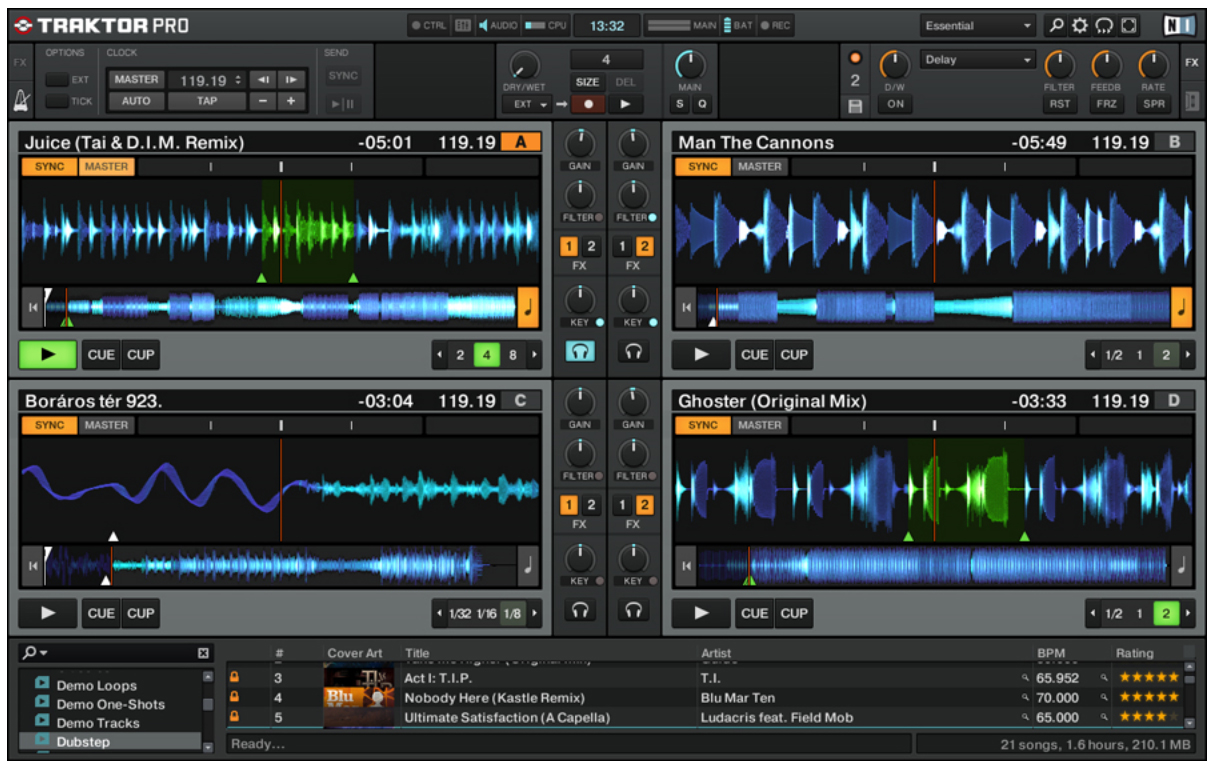
Traktor Pro 2 is Native Instruments ‘ vlaggenschip DJ-software. Het is de huidige evolutie van Traktor DJ Studio 3, die werd stopgezet in 2008. Dit is de software die wordt geleverd met Native Instruments’ eigen Traktor Kontrol S4 en S2 controllers, en wordt geleverd met alle toeters en bellen zoals Remix Decks en mix opname.
in tegenstelling tot Serato DJ, die een doorlopende lijst van gelicentieerde compatibele controllers heeft, en in tegenstelling tot Virtual DJ 8, die een specifieke licentie nodig heeft om het te gebruiken met elke controller, werkt Traktor Pro 2 met elke controller zolang het Midi-klasse-compatibel is, wat betekent dat je alles kunt maken (zelfs een gitaarsynth!) werk ermee, mits je het in kaart kunt brengen.
Traktor LE 2
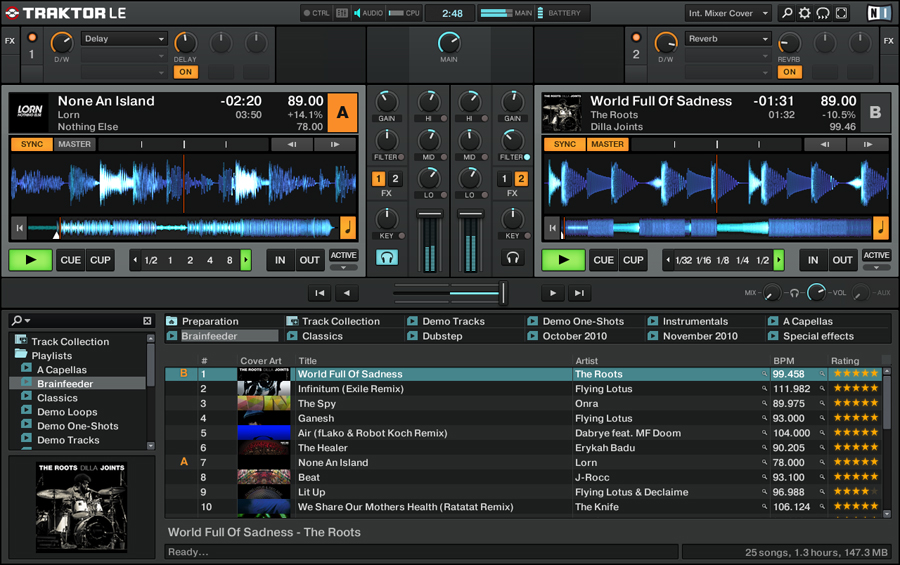
Traktor LE 2 is de” lite ” versie van Traktor Pro 2. Het komt gebundeld met een klein aantal van derden DJ-controllers (minder dan ooit, eigenlijk), evenals Native Instruments’ draagbare Traktor Kontrol Z1 mixer. Hoewel je goed kunt DJ met Traktor LE 2, zijn er bepaalde beperkingen met de software, zoals alleen de mogelijkheid om te mixen met twee decks en drie FX. Voor een uitgebreide lijst van verschillen tussen Traktor LE 2 en Traktor Pro 2, bekijk deze vergelijkingstabel.
Traktor Scratch Pro 2
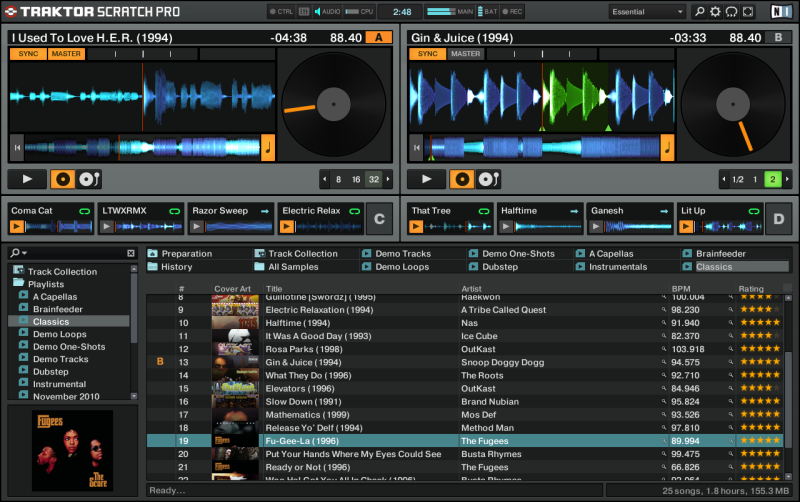
Dit is de versie van Traktor die wordt geleverd met de Traktor Kontrol Z2 tweekanaals hardware mixer van Native Instruments, evenals de Traktor Scratch A10 en A6 audio interfaces van het bedrijf. Merk op dat zelfs als je een Traktor Kontrol S4 hebt gekocht en Traktor Pro 2 hebt geïnstalleerd, je nog steeds moet betalen voor de US$99 upgrade om Traktor Scratch Pro 2 en het timecode-pakket te krijgen. Merk ook op dat je geen timecode vinyl/CD ‘ s kunt gebruiken met een Traktor Kontrol S2, omdat deze controller geen phono/line ingangen heeft om je draaitafels of CD-spelers aan te sluiten.Traktor DJ
Traktor DJ

Traktor DJ is de iOS neef van Traktor. Traktor DJ is beschikbaar op de iPad en iPhone en is geen directe poort van zijn laptop tegenhangers, omdat het zijn eigen aparte feature set heeft, maar je kunt er nog steeds een Traktor Kontrol S4/S2 mk2 mee gebruiken, evenals de Traktor Kontrol Z1 controller. Voor meer informatie over Traktor DJ, Bekijk onze volledige recensie.
installatie
Traktor Pro 2 Demo
voor de toepassing van dit artikel gaan we ervan uit dat u Traktor Pro 2 gebruikt. Als je het niet hebt, kun je een demo met beperkte tijd pakken. Hier is hoe:
- Open uw browser en ga naar de website van Native Instruments
- klik op de knop” Demo ” in de rechterbovenhoek van het scherm.
- Voer uw e-mailadres in en klik op “Download Link”
- Controleer uw e-mail inbox voor een bericht van Native Instruments en open het. Als het er niet is, kijk dan naar uw Bulk-of spammap
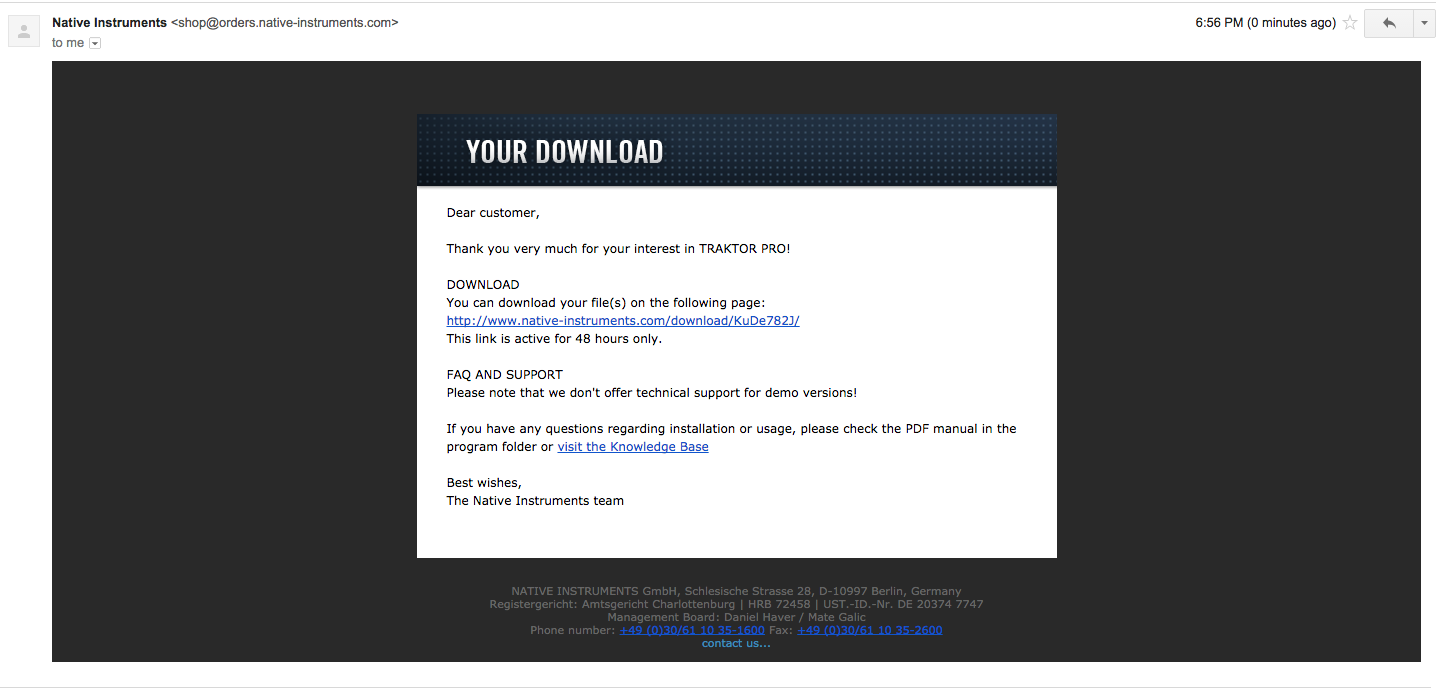
- klik op de link in de e-mail om naar de downloadpagina
- Download het installatieprogramma
- Ga naar uw downloadmap en dubbelklik op “Traktor_2_XXX_Mac.dmg” (Traktor_2_XXX_PC.zip als je op een PC). Volg de instructies op het scherm om het op uw machine
- te installeren wanneer de installatie is voltooid, zal het u vragen om uw computer opnieuw op te starten. Ga door en druk op de “Restart” knop
Traktor Pro 2 Full

Als u zojuist een nieuwe Traktor Kontrol S4/S2 hebt gekocht, kunt u in uw productbox een voucher vinden met het serienummer van Traktor Pro 2. Hier is hoe te downloaden en te installeren op uw computer:
- nadat u uw doos hebt geopend, zoekt u het papier met het serienummer van uw software en downloadlink. Gooi dit niet weg!
- Open uw browser, typ de link in en maak vervolgens uw eigen account aan op de website van Native Instruments. Dit zal dienen als een repository voor al uw ni-gerelateerde serienummers, downloads, en vouchers indien aanwezig
- als u ingelogd bent, download dan uw exemplaar van Traktor Pro 2
- Ga naar uw Downloads map en dubbelklik op “Traktor_2_XXX_Mac.dmg” (Traktor_2_XXX_PC.zip als je op een PC). Volg de instructies op het scherm om het op uw machine
- te installeren wanneer de installatie is voltooid, zal het u vragen om uw computer opnieuw op te starten. Ga je gang en druk op de “Restart” knop
Traktor LE 2
als je een DJ-controller hebt gekocht die gebundeld is met Traktor LE 2, ga je gang en installeer deze volgens de instructies van de fabrikant van de controller in de handleiding.
Traktor Pro 2 Voor het eerst draaien
uw DJ-controller

nadat u klaar bent met het installeren van Traktor Pro 2, is het tijd om het voor de allereerste keer uit te voeren. Maar voordat je dat doet, sluit je eerst je DJ-controller aan als je er een gebruikt. Onthoud dat Traktor Pro 2 geen aangesloten controller nodig heeft om goed te kunnen functioneren.
- Sluit uw DJ-controller aan met behulp van de meegeleverde USB-kabel. Sluit het ene uiteinde aan op de USB-poort van uw laptop en het andere in de controller
- als uw controller wordt geleverd met een voedingsadapter en deze nodig heeft voor gebruik, sluit deze dan ook aan om de juiste functionaliteit te garanderen. Raadpleeg bij twijfel de handleiding van uw DJ-controller
- als deze nog niet is ingeschakeld, zet u de controller aan door op de schakelaar te drukken. Raadpleeg nogmaals de handleiding van uw controller als u niet zeker weet hoe u dit moet doen
- als uw controller een ingebouwde audio-interface heeft, sluit u de luidsprekeraansluitingen aan op de uitvoeraansluitingen van uw controller
Activeer Traktor Pro 2
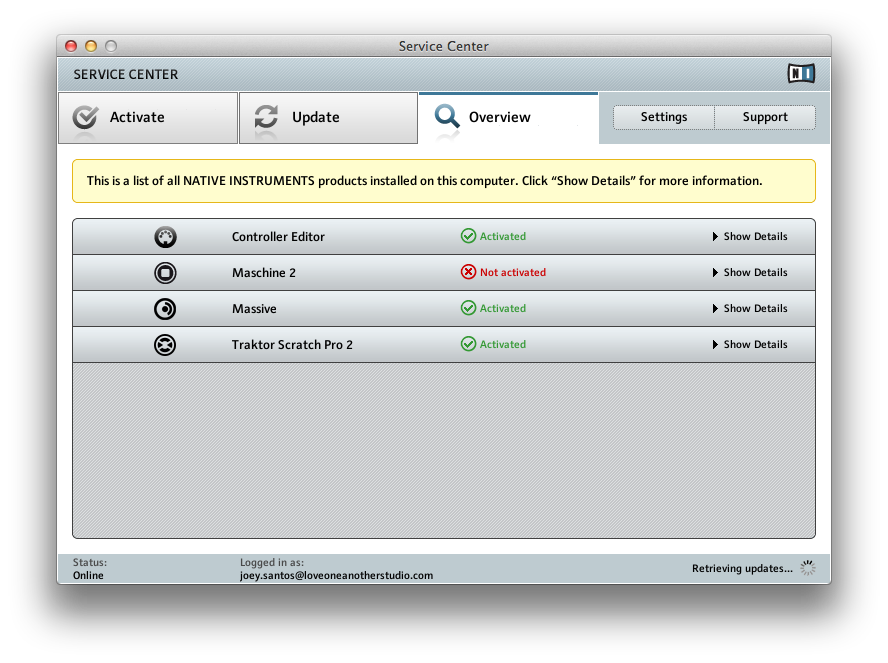
als uw exemplaar van Traktor Pro 2 is gebundeld met uw Traktor Kontrol S4 / S2, moet u het activeren om het na de tijdslimiet te kunnen gebruiken. Om dit te doen, lanceer Traktor Pro 2:
- Ga naar uw map Toepassingen (of op uw bureaublad als u op een PC) en zoek naar het Traktor-pictogram. Dubbelklik erop en het programma start
- bovenaan het scherm, klik op “Help” en klik vervolgens op “Launch Service Center”
- een nieuw venster genaamd Service Center zal worden gestart. Voer hier uw inloggegevens van Native Instruments in zoals u dat deed op hun website.
- zodra u bent ingelogd bij Service Center, zult u zien dat Traktor Pro 2 niet is geactiveerd. Typ het serienummer van het Traktor Pro 2-pamflet in dat bij uw controller in de lege velden
- zat.U kunt ook inloggen op uw account op de website van Native Instruments. Klik op” Mijn Account ” in de rechterbovenhoek, klik vervolgens op “mijn producten & serials”
- Scroll naar beneden totdat u Traktor Pro 2 ziet, kopieer het serienummer naar de lege velden in de Service Center app
met behulp van de Set-up Wizard
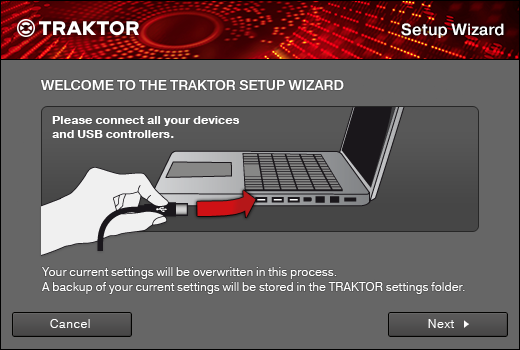
maak eenvoudig verbinding en configureer uw controller met behulp van Traktor Pro 2 ‘ s ingebouwde Set – up Wizard.
- aan de bovenkant van Traktor ‘ s hoofdscherm, klik op “Help”, klik vervolgens op “Start Setup Wizard”
- u zult dit scherm zien, en aangezien we uw controller al hebben aangesloten, ga je gang en klik op Volgende
- Volg de instructies op het scherm en Beantwoord de vragen voor elke stap. Dit zal u helpen om uw DJ controller correct in te stellen, vooral als u een externe controller of een ander Midi apparaat
- gebruikt sluit de Setup Wizard door te klikken op “Finish” aan het einde
in gebruik
met Traktor Pro 2 geïnstalleerd en geactiveerd, plus uw controller aangesloten op uw computer, is het tijd om aan de slag te gaan! Je kunt waarschijnlijk al een paar demo tracks zien in Traktor ‘ s browser venster, dus ga je gang en laat ze vallen op een van de virtuele decks, druk op “Play” op je controller, en ga draaien!
maar hoe zit het met uw nummers, waarom ziet u ze niet in uw browservenster? Dat komt omdat we je muziekbibliotheek er nog steeds op moeten zetten. Dit is hoe.
uw muziek op Traktor Pro zetten 2
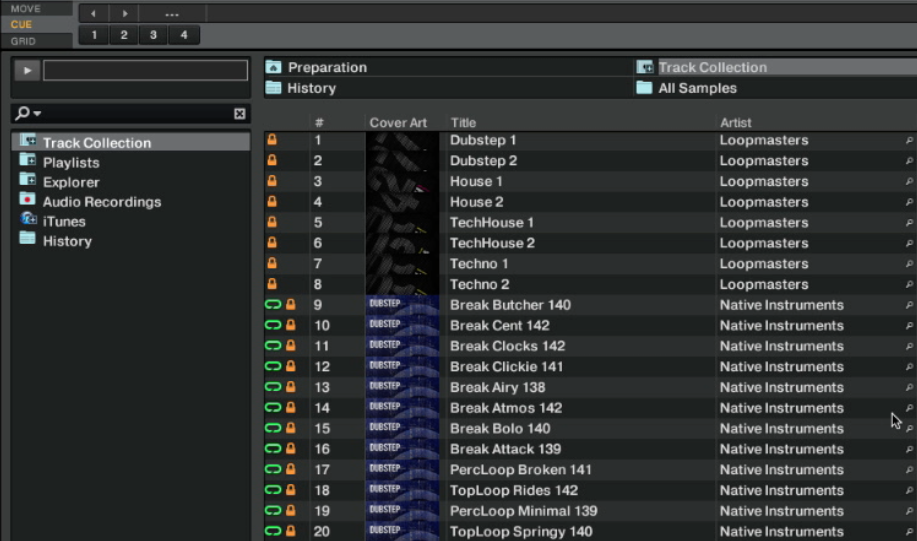
laten we uw muziek op Traktor ‘ s bibliotheek zetten. Net als in de vorige twee artikelen, zijn er drie manieren om dit te doen: U kunt slepen en neerzetten vanuit Traktor ‘ s browser, vanuit de iTunes-sectie binnen Traktor, of door een nummer te slepen vanuit het Finder-venster (Mac) of Windows Verkenner (PC).
- Browser-linksonder in het scherm ziet u een venster met een lijst met mappen (bijvoorbeeld Track Collection, Afspeellijsten, Explorer etc.). Dit is de browserlijst, en klikken op een van deze mappen vult het venster in het midden van Traktor ‘ s scherm met nummers die zijn opgenomen in die map. Hier worden alle audiobestanden weergegeven die Traktor op uw harde schijf ziet. Klik op Explorer – > muziekmappen om de nummers te zien die u in de “muziek” – map
- iTunes op uw harde schijf hebt staan-onderaan de browser vindt u een map genaamd iTunes. Hier bevinden zich alle afspeellijsten en muziek die u in iTunes hebt opgeslagen, wat goed nieuws is als u dat gebruikt om uw muziek te organiseren, want U kunt gewoon nummers uit deze lijst kiezen alsof u binnen iTunes
- kiest Sleep & drop – u kunt ook gewoon een nummer van uw harde schijf slepen (Finder voor de Mac, Windows Verkenner voor de PC) naar een van de virtuele decks die zich boven aan het Serato DJ-scherm
nu uw nummers in Traktor, je moet overwegen ze van tevoren te analyseren. Door je tracks te analyseren kan Traktor BPM berekenen, automatisch beatgrids maken en andere attributen en metadata voor je muziek instellen. Het analyseren van tracks voorafgaand aan een DJ-set is een essentieel onderdeel van de voorbereiding, en een die ook bespaart CPU-kracht in tegenstelling tot het analyseren van uw nummers “on the fly” als je DJ ‘ re, met name met minder krachtige laptops.
om uw nummers te analyseren, markeert u de nummers die u wilt analyseren, klikt u met de rechtermuisknop en kiest u ” analyseren (Async)”. Er verschijnt een nieuw venster, klik gewoon op OK voor nu. U zult terugkeren naar de belangrijkste Traktor scherm en zie een voortgangsbalk aan de onderkant van de belangrijkste interface, laat u weten hoeveel langer analyse zal duren.
uw eerste mix

laten we wat muziek spelen! Sleep een nummer vanuit het browservenster naar het virtuele linkerdek van Traktor. Je ziet de naam van het nummer verschijnen op het deck, en je ziet een golfvorm verschijnen in het midden van het scherm. Verplaats de crossfader van uw controller naar links, zorg ervoor dat de volumefader helemaal omhoog is en druk op de play-knop op uw controller. Je zou het nummer terug moeten horen via je speakers.
doe hetzelfde voor het juiste deck: Sleep een nummer vanuit uw browser naar het deck om te laden. Met het linkerdek spelen, verplaatsen van de crossfader helemaal naar rechts; merk op hoe het volume van het nummer dat momenteel wordt afgespeeld begint te dippen totdat het stil is. Met uw juiste volume fader helemaal omhoog, druk op de play-knop op het juiste dek van uw controller. Je speelt nu het nummer dat je op het juiste virtuele deck hebt geladen nadat je uit het nummer aan de linkerkant bent verdwenen: met andere woorden, je hebt net je eerste mix uitgevoerd!
voorbij beginners

nu we de basisopzetprocedures hebben doorlopen en uw muziek in Traktor ’s bibliotheek hebben gekregen, zijn hier een paar meer geavanceerde tutorials uit onze archieven om u op de been te houden:
- Hoe gebruik je Traktor Kontrol X1 Mk2′ s Touchstrip – denk je eraan om de Traktor Kontrol X1 Mk2 toe te voegen aan je set-up? Hier is Phil ’s tutorial over hoe je ze effectief kunt gebruiken tijdens je DJ set
- bluffer’ s Guide to Traktor ‘S Remix Decks – als je een andere stijl van DJ’ s wilt proberen die wat dichter bij live productie ligt, hier is mijn reeks tutorials over het gebruik van Traktor ‘ S Remix Decks
conclusie
op dit moment heb je Traktor Pro 2 op je computer geïnstalleerd, je hebt het geactiveerd (of tenminste geprobeerd voor de maximale beperking van de tijd, als je op een demo), en je hebt aangesloten op uw DJ-controller. Je hebt ook je muziekbibliotheek binnen Traktor Pro 2, en hebt je eerste mix uitgevoerd. Gefeliciteerd dat je zo ver bent gekomen!
de video van deze week
* waarmee onze” Your First Day With… ” miniserie is afgelopen. Ik hoop dat het hielp lopen u door uw eerste ontmoeting met uw DJ software van keuze, en ik hoop ook dat het aangemoedigd u om uit te proberen andere DJ software in de markt ook! Een van de beste manieren om je DJ-vaardigheden en algemene waardering voor DJ ‘ s te verhogen is om uit je comfortzone te komen (of het nu software is die je al lang gebruikt, of een controller die je onder de knie hebt) en onbekende gebieden binnen te gaan. Zoals ze zeggen, je echt jezelf vinden wanneer je “verdwalen” in een poging om meer te leren!
bekijk de andere delen in deze serie:
- je eerste dag met: Virtual DJ 8
- je eerste dag met: Serato DJ
- je eerste dag met: Rekordbox 3.0
